Anpassen der Farbe mit dem Rad Farbe
Im Entwicklungs- und Bearbeitungsmodus können Sie Farben in Ihrem Bild präzise mit dem Farbrad anpassen. So können Sie die genaue Sättigung, den Farbton, die Helligkeit, den Kontrast und die Kontrastbalance einer Farbe ändern. Ferner können Sie die Schärfe anpassen, durch die die Kanten einer Farbe geglättet werden. Das Farbrad ist besonders nützlich für häufig vorkommende Anfragen, wie zum Beispiel ein Himmel, der ein kräftigeres Blau erhalten soll, oder ein dunkler See, dessen Wasser aufgehellt werden soll.
So passen Sie die Farbe mit dem Farbrad an:
- Befolgen Sie einen der folgenden Schritte, um das Farbrad zu öffnen:
- Gehen Sie im Entwicklungsmodus im Bereich „Entwicklungswerkzeuge“ zur Registerkarte „Einstellen“ und wählen Sie das Farbrad aus.
Hinweis: Um das Farbrad im Entwicklungsmodus nutzen zu können, muss der Farb-EQ auf „Hohe Qualität“ gesetzt sein. Öffnen Sie dazu den Farb-EQ und wählen Sie „Hohe Qualität“ aus dem Dropdown-Menü aus. - Wählen Sie im Bearbeitungsmodus die Option Farbrad aus den Farboptionen im Filtermenü.
- Gehen Sie im Entwicklungsmodus im Bereich „Entwicklungswerkzeuge“ zur Registerkarte „Einstellen“ und wählen Sie das Farbrad aus.
- Wenn Sie mit der Pipette über das Bild fahren, sehen Sie im Farbrad, welche Farbe gerade ausgewählt wird. Verfeinern Sie Ihre Auswahl.
- Sie können die Größe der Farbauswahl festlegen, indem Sie die Doppelpfeile am Rand Ihrer Auswahl am Rad anklicken und ziehen. Passen Sie auch die Farbsättigung der Auswahl an, indem Sie die Auswahl vom Rand des Rads bzw. vom Zentrum des Rads weg ziehen. Die weniger gesättigten Farben befinden sich dabei im Zentrum des Farbrads, die stärker gesättigten Farben am Rande des Rades. Die weniger gesättigten Farben befinden sich in der Mitte des Rads, die stärker gesättigten Farben am Rand des Rads.
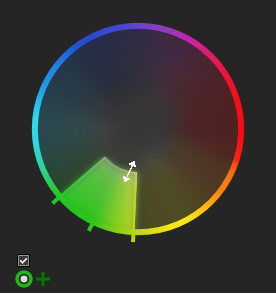
Um die Farben in der Auswahl umzukehren, können Sie auf die Schaltfläche Auswahl umkehren klicken.

Um die Auswahl, die Sie mit dem Farbrad getroffen haben, anzuzeigen, klicken Sie auf die Schaltfläche Vorschau der Auswahlmaske und halten Sie sie gedrückt.

- Mit diesem Werkzeug können die Kanten Ihrer Auswahl geglättet oder geschärft werden. Es funktioniert also ähnlich wie das Werkzeug „Weiche Kanten“, mit denen die Schnittkanten geglättet werden können.
- Passen Sie die ausgewählten Farben in Ihrem Bild mit den Schiebereglern an. Diese steuern dabei folgende Effekte:
- Sättigung: Schieben Sie diesen Regler nach links, um die Sättigung zu verringern, und nach rechts, um die Sättigung zu erhöhen.
- Farbton: Schieben Sie diesen Regler nach links oder rechts, um den Farbton anzupassen.
- Helligkeit: Schieben Sie diesen Regler nach links, um die Helligkeit zu verringern, und nach rechts, um die Helligkeit zu erhöhen.
- Kontrast: Schieben Sie diesen Regler nach links, um den Kontrast zu verringern, und nach rechts, um den Kontrast zu erhöhen.
- Kontrastbalance: Mit diesem Regler können Sie nach dem Anpassen des Kontrasts die Kontrastbalance anpassen.
- Drücken Sie auf Fertig, um Ihre Änderungen zu speichern und das Farbrad zu verlassen.
Um zu sehen, wie Ihr Bild ohne die Bearbeitung aussah, drücken Sie im Bearbeitungsmodus auf die Schaltfläche Vorherige anzeigen oder im Entwicklungsmodus auf Original anzeigen.
Um zu sehen, wie das Bild ohne Bearbeitungen ausgesehen hat, klicken Sie im Bearbeitungsmodus auf die Schaltfläche Voriges Bild anzeigen bzw. im Entwicklungsmodus auf die Schaltfläche Original anzeigen.
Klicken Sie auf Fertig, um Ihre Änderungen zu speichern und das Farbrad zu schließen.
So passen Sie mehrere Farben mit dem Farbrad an:
Sobald Sie die ersten Farbanpassungen mit dem Farbrad vorgenommen haben, können Sie weitere Farben mit zusätzlichen Farbrädern anpassen. +
So löschen Sie Bearbeitungen, die Sie mit dem Farbrad vorgenommen haben:
So löschen Sie mit dem Farbrad vorgenommene Änderungen:
Im Entwicklungsmodus können Sie mit dem Farbrad vorgenommene Änderungen löschen, bis Sie das Bild als neue Datei speichern. 
Im Bearbeitungsmodus ist dies möglich, bis Sie auf „Anwenden“ oder „Fertig“ klicken.
Das Werkzeug "Pixel Targeting" im Modus "Entwickeln" und das Werkzeug "Pixel Targeting" im Modus "Bearbeiten" verfügen beide über Farbräder, die in Verbindung mit Filtern verwendet werden, damit Pixel Targeting eine Auswahl anhand der Pixelfarbe treffen kann.